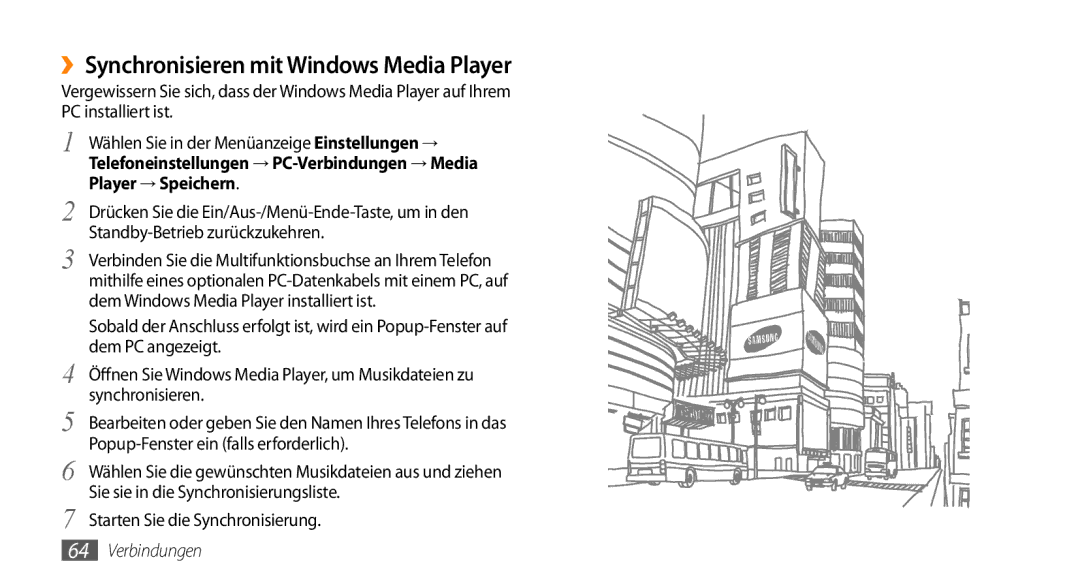››Synchronisieren mit Windows Media Player
Vergewissern Sie sich, dass der Windows Media Player auf Ihrem PC installiert ist.
1 Wählen Sie in der Menüanzeige Einstellungen → Telefoneinstellungen →
2
3
4
5
6
7
Drücken Sie die
Verbinden Sie die Multifunktionsbuchse an Ihrem Telefon mithilfe eines optionalen
Sobald der Anschluss erfolgt ist, wird ein
Öffnen Sie Windows Media Player, um Musikdateien zu synchronisieren.
Bearbeiten oder geben Sie den Namen Ihres Telefons in das
Wählen Sie die gewünschten Musikdateien aus und ziehen Sie sie in die Synchronisierungsliste.
Starten Sie die Synchronisierung.